Win10系統連接遠程桌面的方法
時間:2023-09-06 08:52:49作者:極光下載站人氣:78
很多小伙伴都喜歡使用win10系統作為自己電腦中的默認操作系統,因為Win10系統中的功能十分的豐富,并且操作簡單,在這款系統中,我們可以根據自己的喜好對電腦中的壁紙、自動鎖屏時間等進行設置。在使用Win10系統的過程中,我們還可以和其他電腦進行遠程鏈接,并且進行連接的方法十分的簡單,我們只需要先進入系統屬性的遠程頁面中將遠程條件都勾選,然后在遠程桌面連接頁面中輸入目標電腦的名稱,最后點擊連接選項即可。有的小伙伴可能不清楚具體的操作方法,接下來小編就來和大家分享一下Win10系統連接遠程桌面的方法。
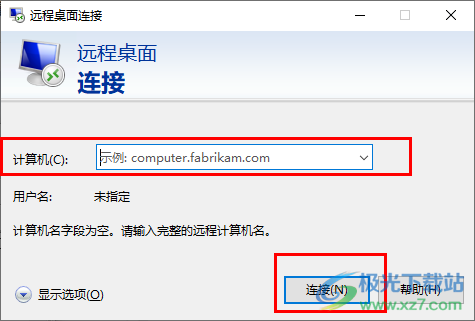
方法步驟
1、第一步,我們先在桌面右鍵單擊“此電腦”,然后在菜單列表中點擊選擇“屬性”選項

2、第二步,進入屬性頁面之后,我們在右側頁面中點擊打開“高級系統設置”選項
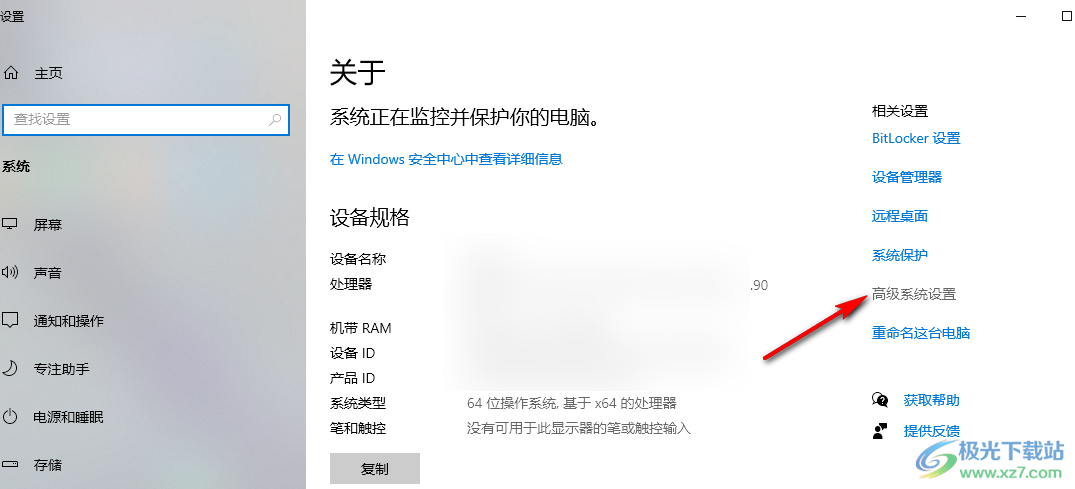
3、第三步,進入系統屬性頁面之后,我們打開“遠程”選項,然后在該頁面中勾選“允許遠程協助連接這臺計算機”選項,再點擊“允許遠程連接到此計算機”選項,接著點擊“確定”選項
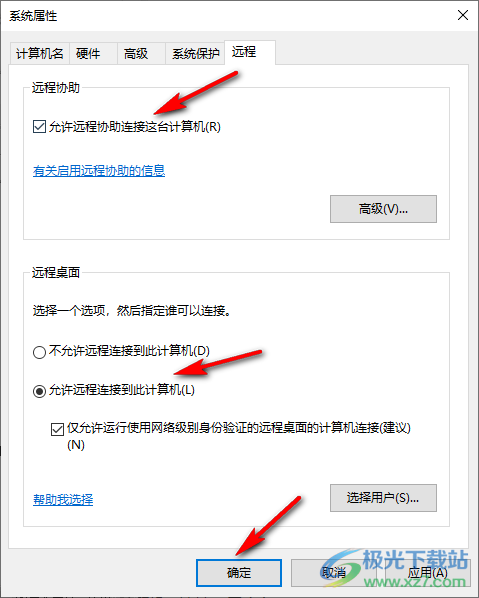
4、第四步,開啟遠程鏈接權限之后,我們打開開始按鈕,然后直接輸入“遠程”字樣,接著點擊打開“遠程桌面連接”選項
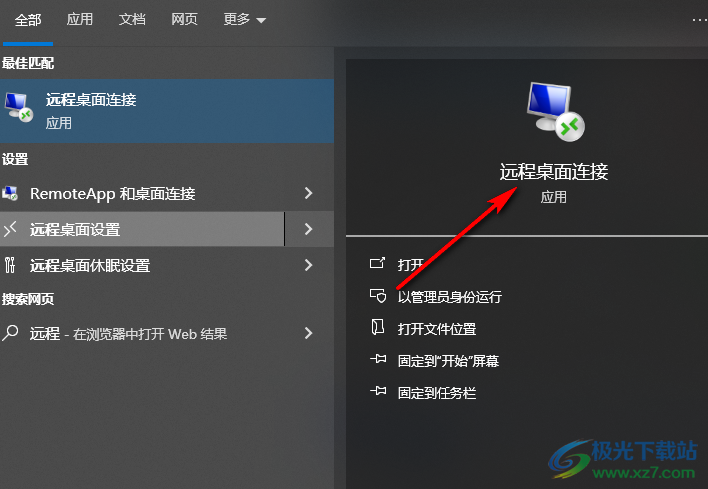
5、第五步,打開遠程桌面連接頁面之后,我們在彈框中先輸入另一臺計算機名稱,然后點擊“連接”選項即可
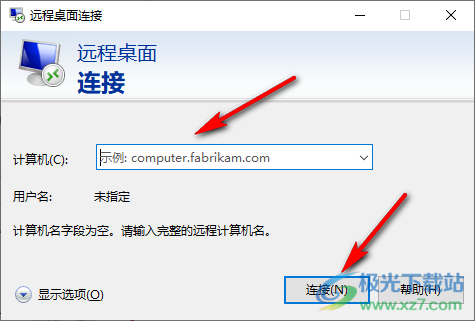
以上就是小編整理總結出的關于Win10系統連接遠程桌面的方法,我們在Win10系統中先進入系統屬性頁面,然后打開遠程選項,在遠程頁面將遠程連接的“允許遠程協助連接這臺計算機”和“允許遠程連接到此計算機”選項進行勾選,最后在遠程桌面連接頁面中輸入另一臺計算機名稱并點擊連接選項即可,感興趣的小伙伴快去試試吧。

大小:4.00 GB版本:64位單語言版環境:Win10
- 進入下載
網友評論